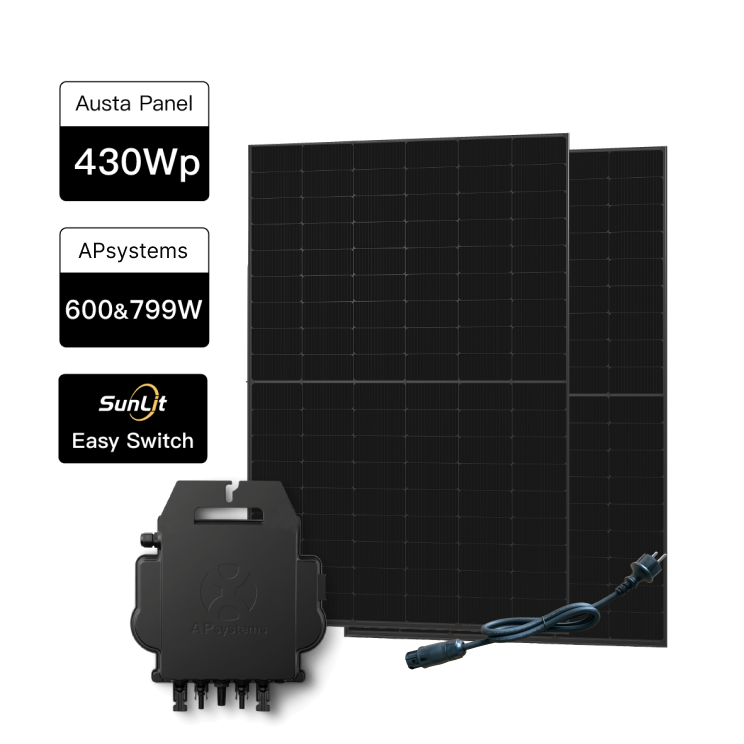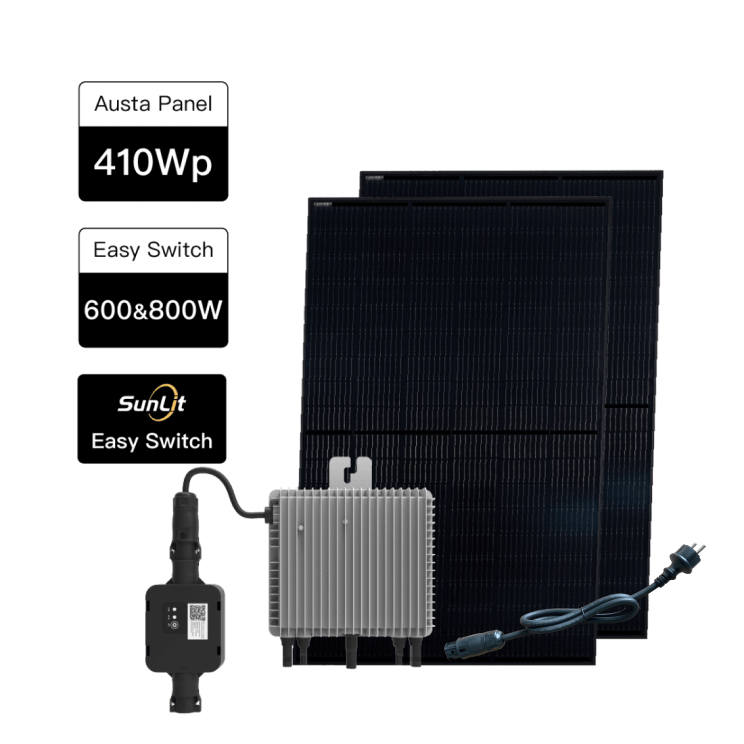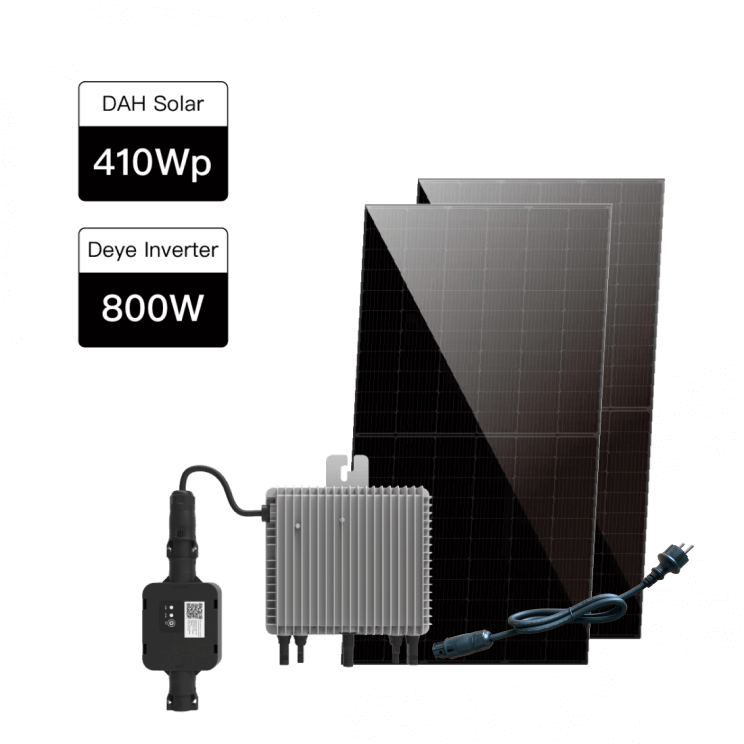Öffnen Sie das Einstellungs-Pop-up-Fenster für „Custom Repositories“, indem Sie den Schritten (1–3) aus dem Screenshot folgen.
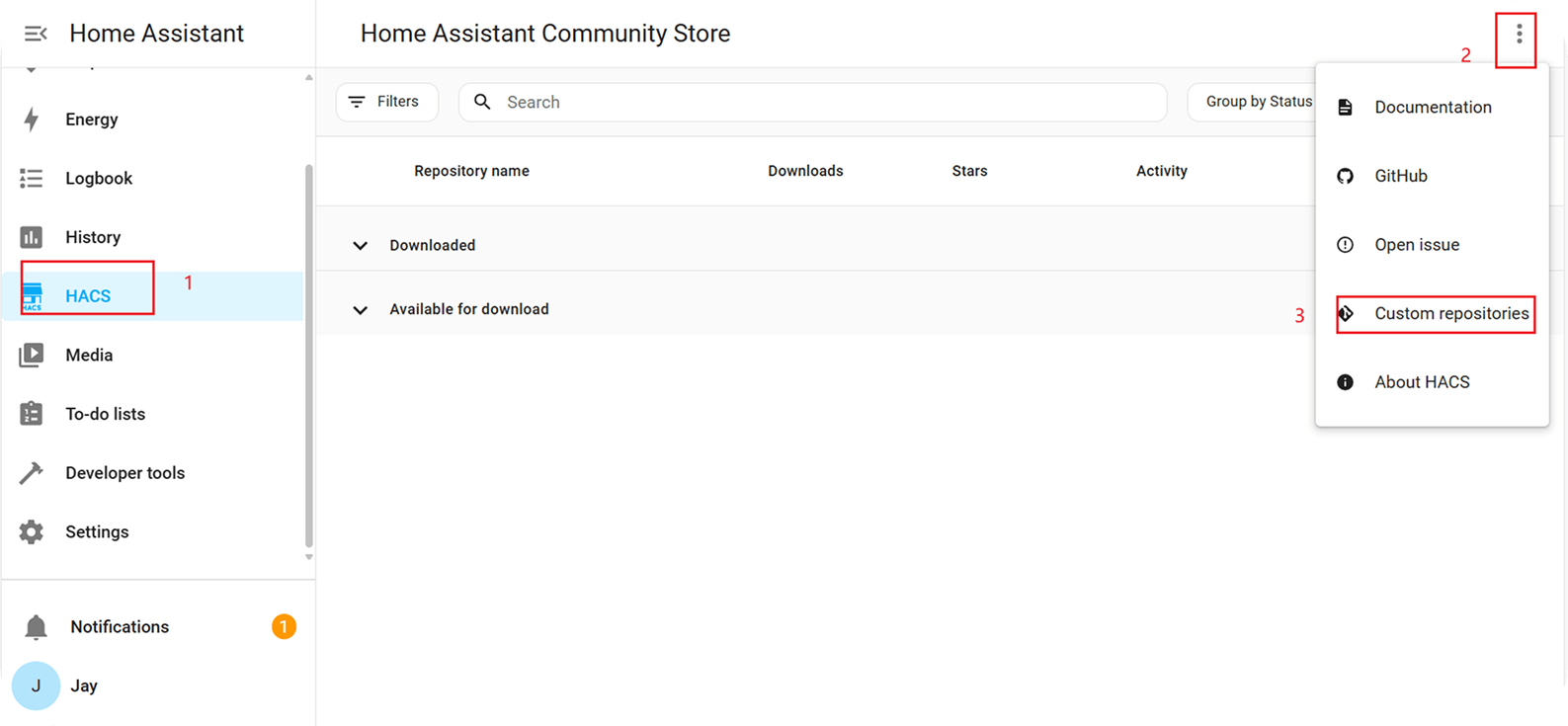
Füllen Sie die relevanten Informationen gemäß den Anweisungen aus und klicken Sie anschließend auf „ADD“.
- Repository: https://github.com/SunEnergyXT/solarma-sunlit/releases
- Typ/Type: Integration
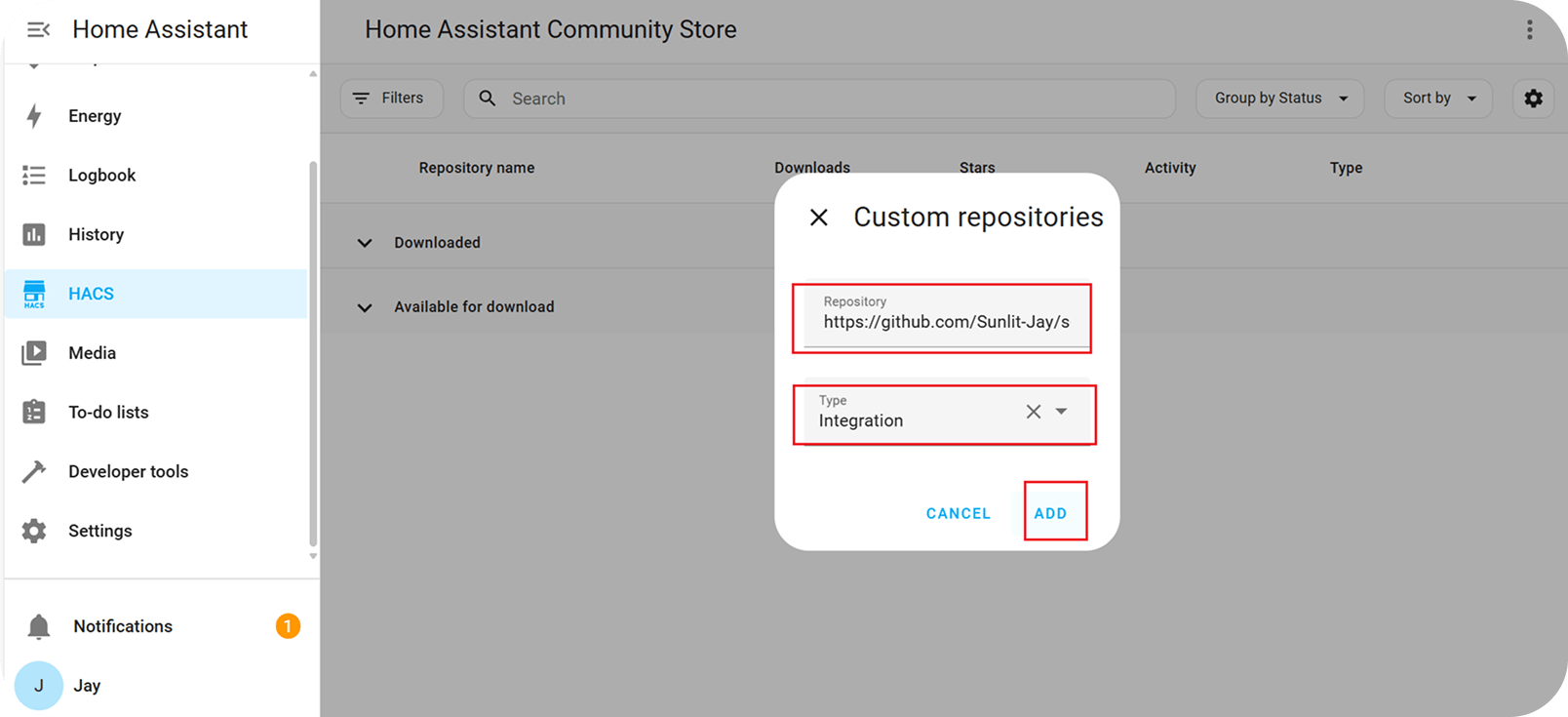
Nach dem erfolgreichen Hinzufügen des Custom Repositories klicken Sie auf „Close“.
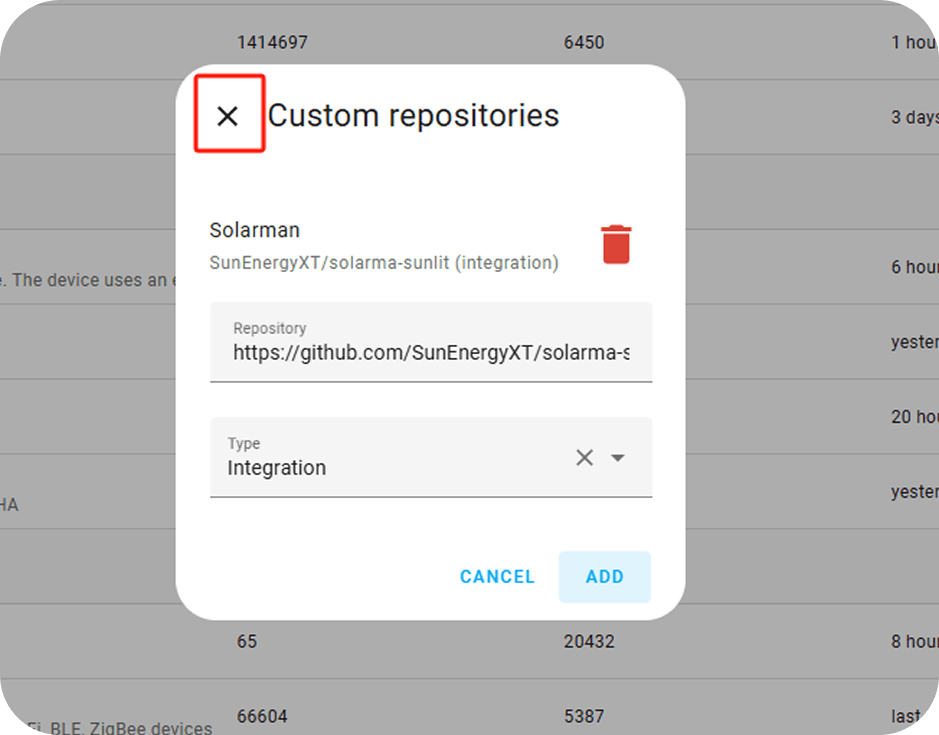
Geben Sie „Solarman“ in das Suchfeld (1) ein, suchen Sie dann unter der Kategorie „New“ nach „[Sunlit] Solarman Integration…“ (2) und klicken Sie auf das „Mehr“-Symbol (3).

Hinweis: Falls die offizielle Solarman-Komponente bereits zuvor in HACS installiert wurde, überschreibt dieser Download die ursprüngliche Komponente. Weitere Details finden Sie in der Komponentenbeschreibung.
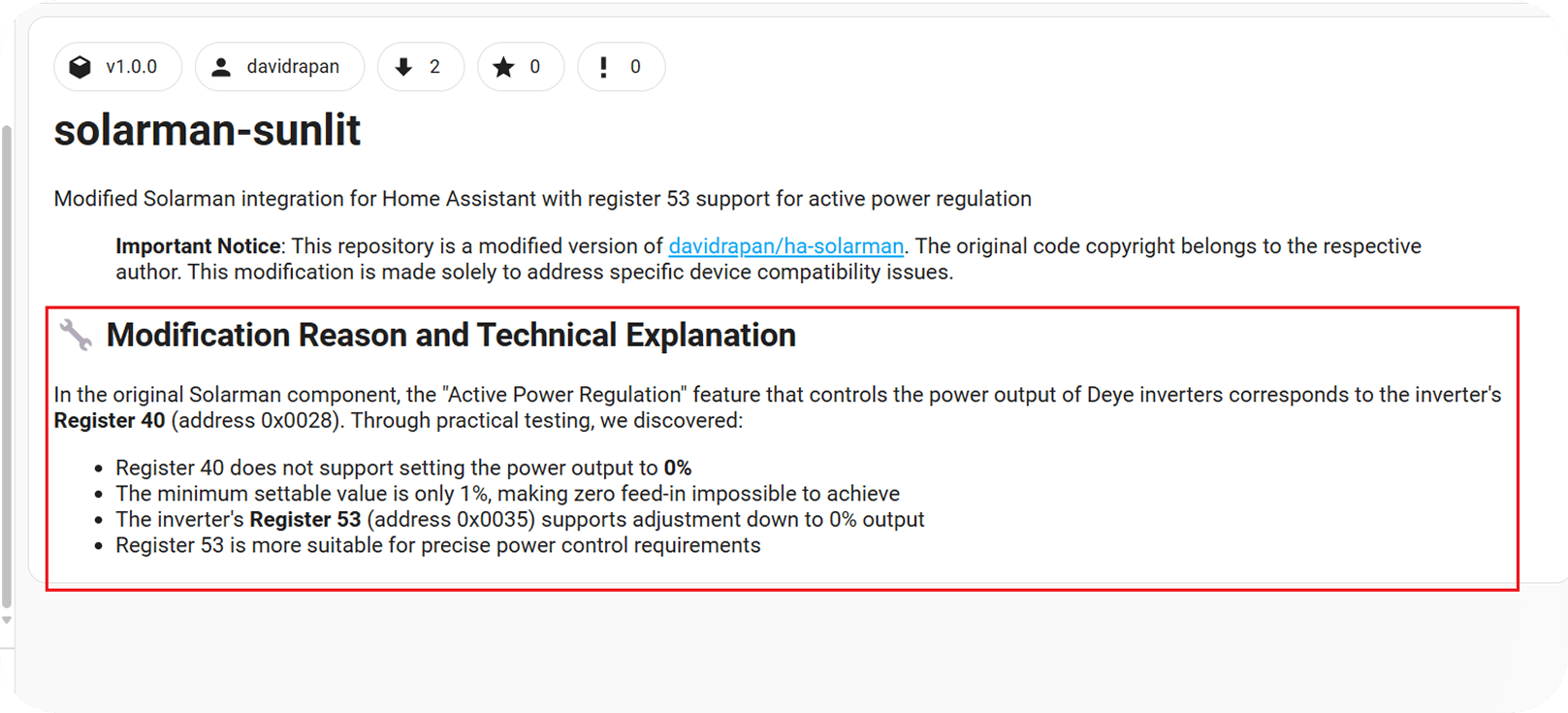
Klicken Sie auf „Download“, wie im Screenshot gezeigt, und warten Sie den Ladevorgang ab.
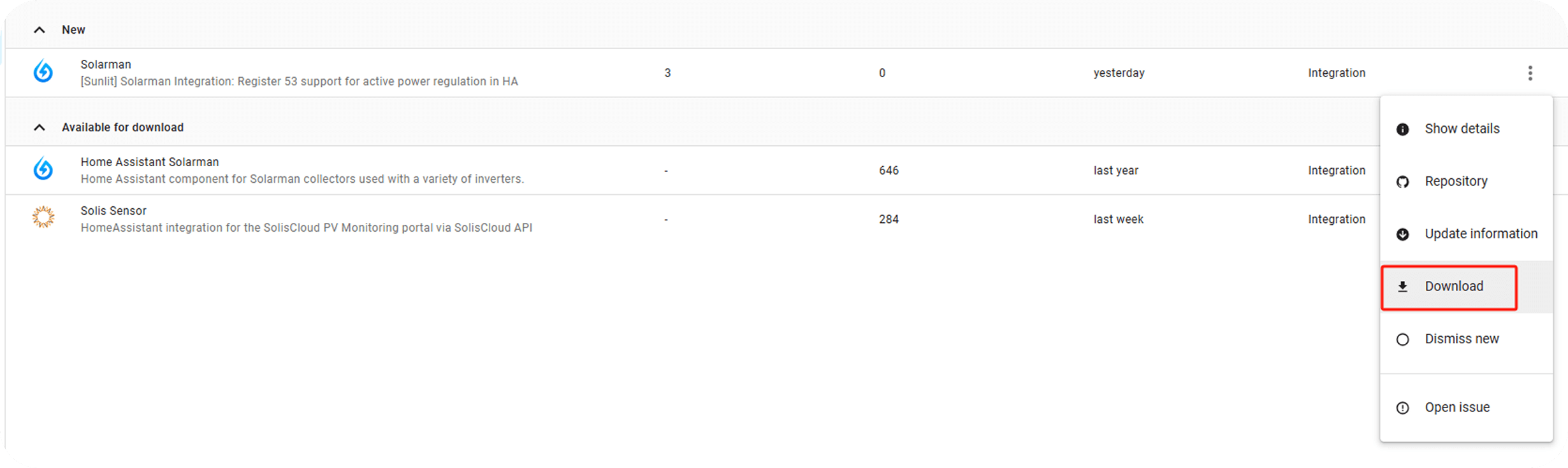
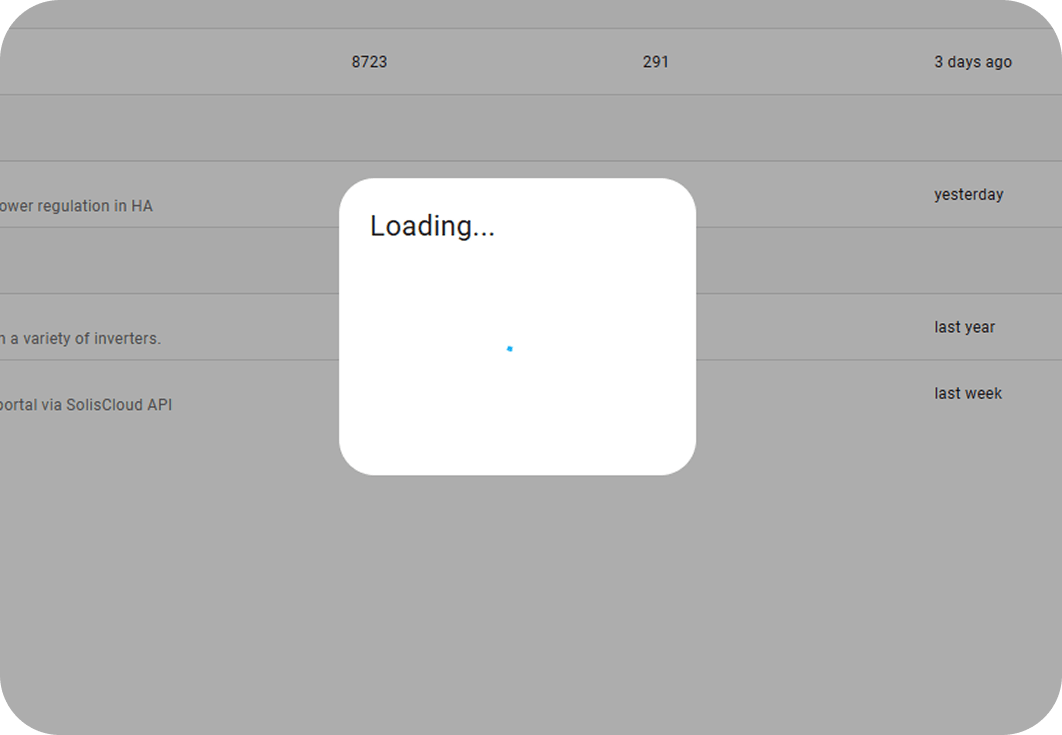
Nach Abschluss des Ladevorgangs klicken Sie erneut auf „Download“ und warten Sie, bis der Download abgeschlossen ist.
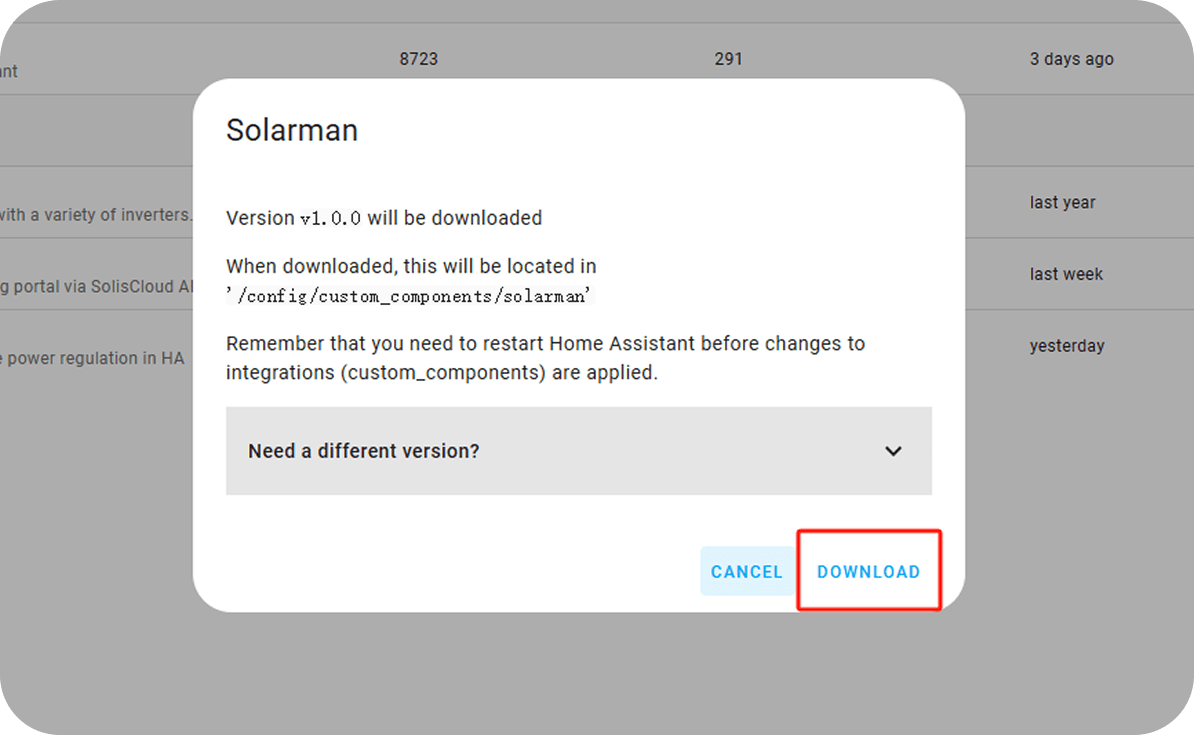
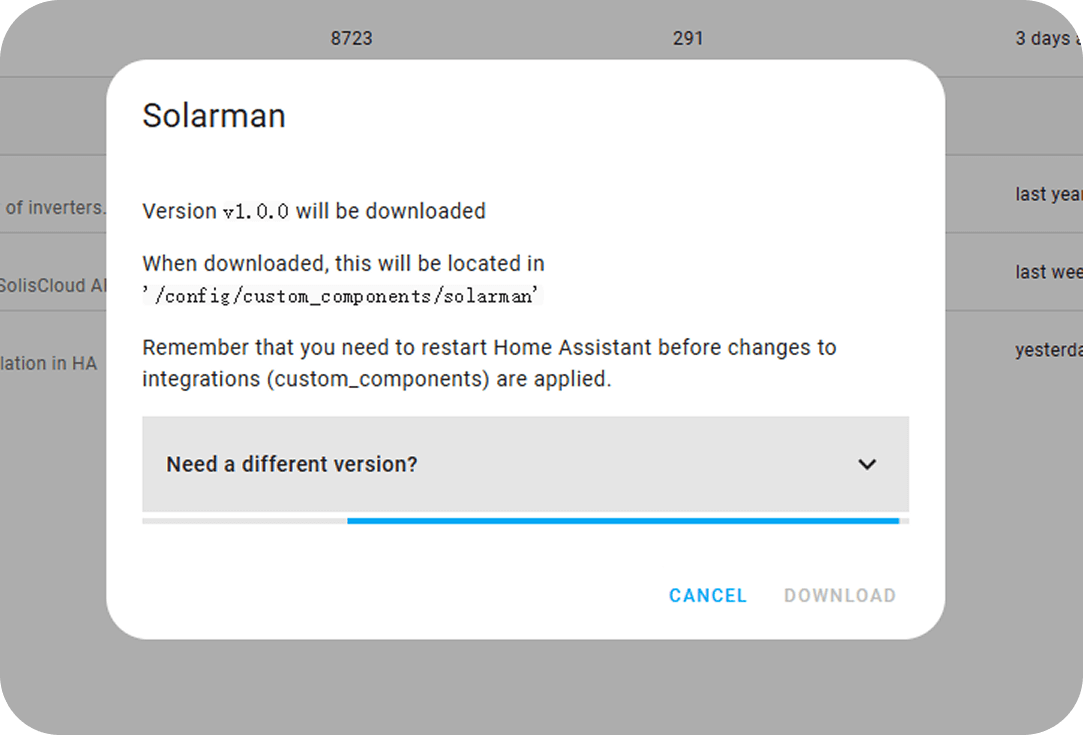
Nach dem Schließen des Download-Pop-up-Fensters erscheint das entsprechende Solarman-Plugin in der Kategorie „Pending restart“. Dies zeigt an, dass der Download- und Installationsprozess abgeschlossen ist.
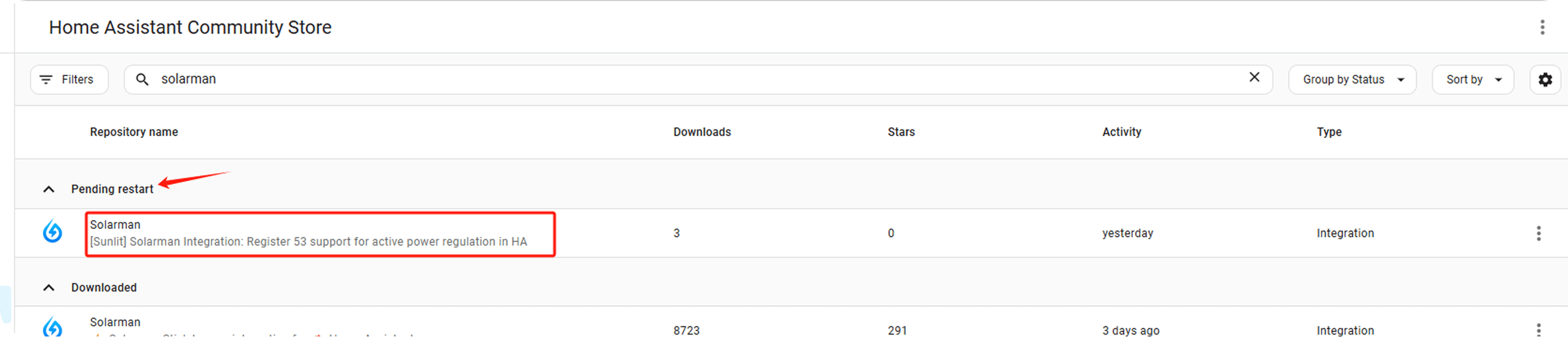
Nach Abschluss des Downloads wechseln Sie zur Seite „Entwicklerwerkzeuge“/"Developer tools" und klicken auf „Neustart“/"Restart". Wählen Sie dann im Pop-up-Fenster „Home Assistant neu starten“/"Restart Home Assistant".
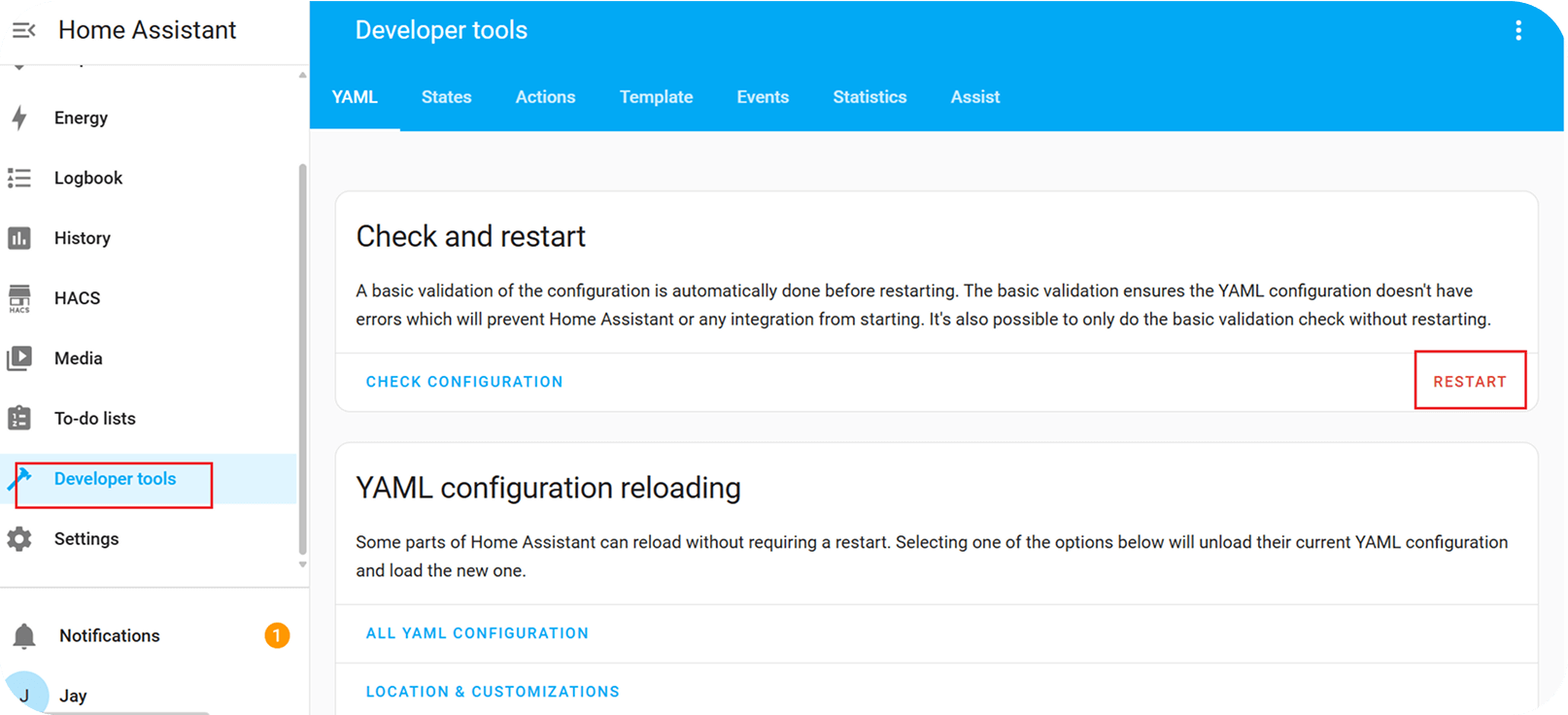
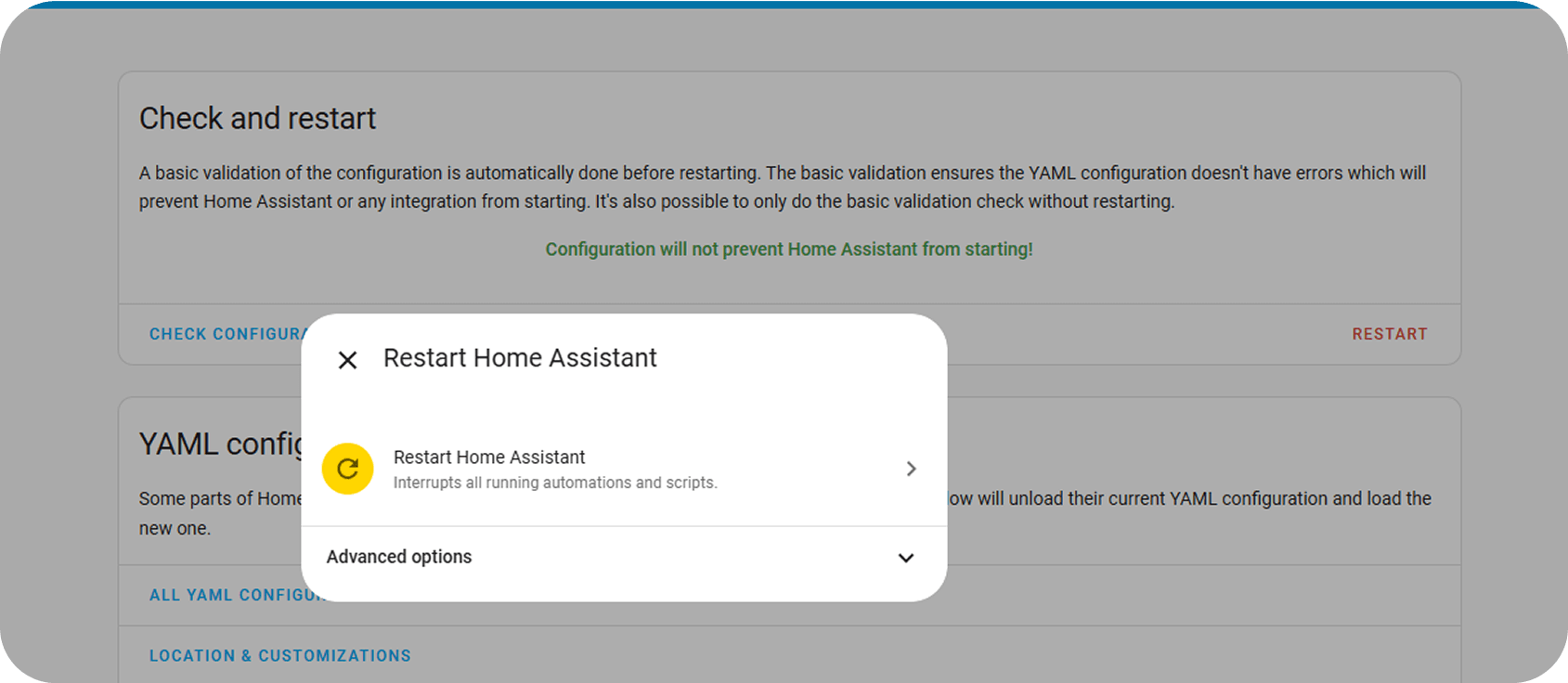
Warten Sie, bis Home Assistant den Neustart abgeschlossen hat.
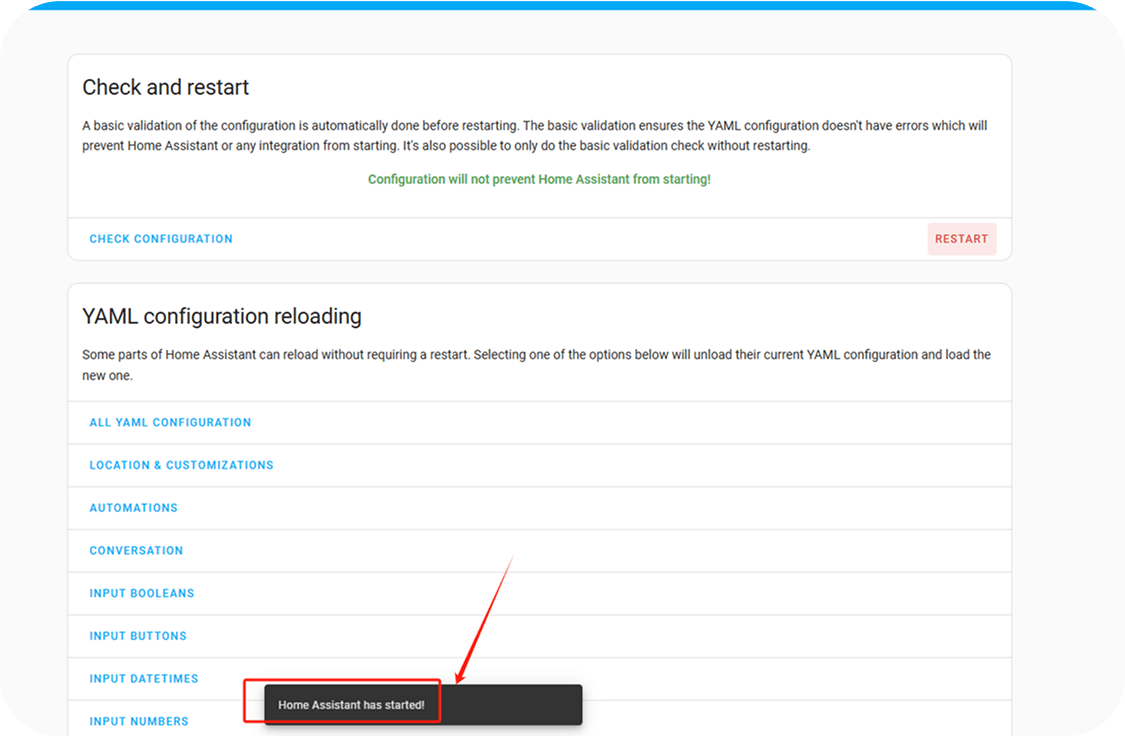
Nach dem Neustart können Sie mit den nächsten Integrationsschritten fortfahren.